【Codeblocks帶編譯器版本下載】Codeblocks官方下載win10 v13.12 中文漢化版
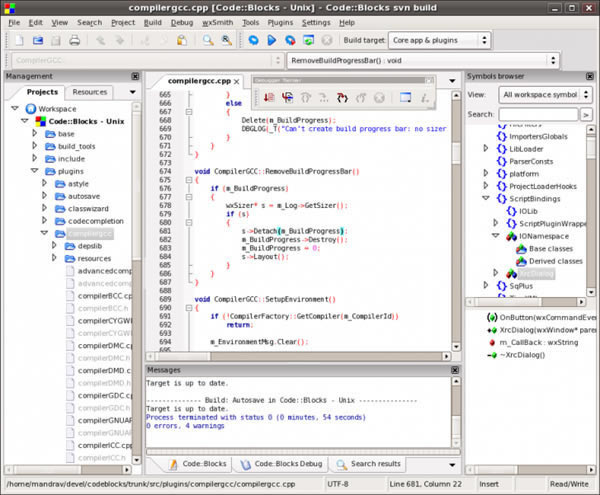
- 軟件類型:編程軟件
- 軟件語言:簡體中文
- 授權方式:免費軟件
- 更新時間:2024-12-07
- 閱讀次數:次
- 推薦星級:
- 運行環境:WinXP,Win7,Win10,Win11
軟件介紹
Codeblocks帶編譯器版本是一款跨平臺性的編程開發軟件,使用范圍極為廣泛,支持c語言、Java語言、Python語言甚至一些最新的語言,極快的反應速度,體積小,運行快,不管是小白還是高手,都非常實用。
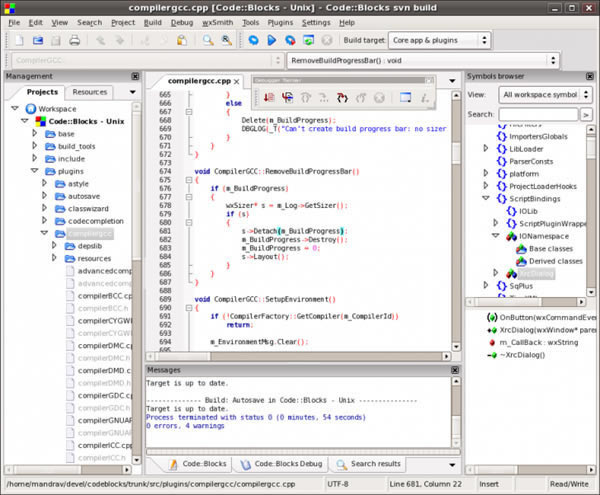
軟件特色
開源開源不僅僅意味著免費,它還意味著更好的學習途徑。
跨平臺包括Windows、Linux、Mac OS等。
跨編譯器包括gcc/g++、Visual C++、Borland C++、Intel C++等超過20多款編譯器。同時它也支持多種語言的編譯,包括D語言等(當然,Code::Blocks主要支持C++語言)。
插件式框架Code::Blocks采用開放體系,有著良好的功能擴展能力。
采用C++寫成無須安裝額外的,往往是龐大的運行環境。再者,一款C++的IDE采用C++寫成,這是最自然不過的事了。
升級頻繁與維護良好差不多每個月都有升級包,有時甚至數天就有新的升級包可供下載。另外其官方論壇也相對活躍,除了提出BUG以外,來自世界各地熱心維護者往往第一時間提供不同操作系統上的安裝包。
內嵌可視化GUI設計IDE的圖形界面,采用wxWidgets,同時也支持使用wxWidgets進行可視化圖形界面設計。
支持多國語言通過中文語言包,支持漢化界面上的絕大部分內容。
Codeblocks帶編譯器版本使用教程
步驟1:Code::Blocks主菜單“文件”→“新建”→“項目…” 彈出如下對話框中,開始“Console Application”。
步驟2:如果出現向導的“歡迎界面”,直接點擊下一步。
步驟3:出現用于選擇語言的對話框,選擇“C++”,下一步。
步驟4:出現選擇文件夾的對話框,在“項目標題”中輸入“HelloWorld”。兩單詞連寫,不包括雙引號。本步操作結果將會在“我的文檔”中“CodeBlocks Projects”目錄下,新建一個名稱為“HelloWorld”的目錄。
步驟5:出現編譯器選項對話框。在“編譯器”中選擇“GNU GCC Compiler”。其下則默認“Debug”與“Release”兩個編譯目標都是默認選中的,不必改變,通常我們都需要調試和發行兩個版本,就算是一個Hello Word的簡單程序。按下“完成”。
步驟6:必要時按下“Shift + F2”,出現“Management”側邊欄
步驟7:雙擊上圖所示的main.cpp,將打開該文件。暫時我們還并不需要修改它。
步驟8:主菜單“構建”→“構建”。或者,用熱鍵Ctrl+F9,完成編譯。
步驟9:再按Ctrl + F10,運行。(9、10步也可以通過工具欄實現,請讀者自行熟悉)。下面是運行結果圖:
步驟10:其中“Hello world!”是我們程序的輸出。下面的內容是Code::Blocks為了方便我們調試而增加的內容(本來該程序運行后,就直接退出),包括顯示了程序運行用時,以及提示“按任意鍵退出”。
安裝方法
1、在本站下載Codeblocks帶編譯器版本安裝包
2、使用壓縮軟件進行解壓(推薦使用winrar)
3、點擊“codeblocks-13.12-setup.1409637506.exe”文件開始安裝

